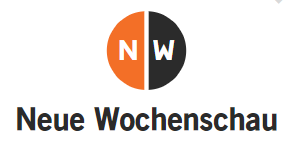Viele von uns verbringen mittlerweile einen Großteil ihrer Arbeit und Freizeit damit, über einen Browser im Internet zu surfen. Damit diese Zeit möglichst produktiv genutzt werden kann, muss der jeweilige Browser schnell und reibungslos funktionieren. Es gibt tatsächlich auch eine integrierte Browsereinstellung, die dabei hilft: Hardwarebeschleunigung.
Obwohl diese Option in fast jedem modernen Webbrowser vorhanden ist, ist sie in den meisten Fällen tief in den Einstellungsbildschirmen vergraben, sodass Sie wahrscheinlich noch nie darauf gestoßen sind. Auf vielen Windows- und macOS-Systemen kann dies jedoch erhebliche Auswirkungen darauf haben, wie schnell Sie im Internet surfen.
Wie funktioniert die Hardwarebeschleunigung?
Hardwarebeschleunigung bedeutet, dass Ihr Browser seine Leistung beschleunigt, indem er die auf Ihrem Computer verfügbare Hardware voll ausnutzt, insbesondere die Hardwarekomponenten außerhalb der Zentraleinheit (CPU), die das Gehirn Ihres Systems bilden.
Das beste Beispiel ist die Übertragung grafikintensiver Aufgaben – wie der Wiedergabe von hochauflösenden Videos – an einen Grafikprozessor (GPU), eine dedizierte Karte in Ihrem Computer oder etwas, das in den Hauptchipsatz integriert ist. Die GPU kann die Arbeit besser erledigen, etwas CPU-Zeit wird für andere Aufgaben frei und Laptops sollten auch einige Vorteile bei der Akkulaufzeit haben.
Es ist nicht nur die GPU, Ihr System verfügt möglicherweise über spezielle Audioverarbeitungseinheiten oder sogar künstliche Intelligenz, die Ihr Browser nutzen kann. Ihr Browser weiß nicht, was verfügbar ist, weist das Betriebssystem jedoch an, die Arbeitslast beim Rendern der Seite effizienter aufzuteilen.

Die größten Vorteile erzielen Sie auf komplexeren Websites, beispielsweise auf solchen, auf denen Spiele oder anspruchsvolle Anwendungen gehostet werden. So wie Ihre Grafikkarte bei einer intensiven Videobearbeitung oder Szenenwiedergabe in einer Desktop-Anwendung helfen kann, kann sie auch bei allem helfen, was Ihr Browser verarbeitet.
Nun mag das alles offensichtlich erscheinen – natürlich möchten Sie, dass die GPU die Grafik übernimmt – und bis zu einem gewissen Grad ist es das auch: Aus diesem Grund ist die Hardwarebeschleunigung normalerweise standardmäßig aktiviert. Aber es ist noch eine relativ neue Idee, da unsere Computer immer leistungsfähiger und Websites und Webanwendungen immer anspruchsvoller werden.
In den meisten Fällen müssen Sie die Hardwarebeschleunigung aktiviert lassen. Es kann manchmal Probleme verursachen, meist bei älteren oder langsameren Computern oder älteren Websites, daher kann es dennoch deaktiviert werden, um Leistungsprobleme und Fehler zu beheben.
So aktivieren Sie die Hardwarebeschleunigung
Wie Sie die Hardwarebeschleunigung aktivieren oder deaktivieren, hängt vom verwendeten Browser ab, die Einstellung sollte jedoch nicht schwer zu finden sein. In den meisten Fällen sollten Sie feststellen, dass die Hardwarebeschleunigung bereits aktiviert ist, was Ihrem Browser eine deutliche Leistungssteigerung verleiht.
Klicken Sie in Google Chrome auf die drei Punkte oben rechts im Browserfenster und dann … Einstellungen: öffne das System Tab zum Ansehen Verwenden Sie die Hardwarebeschleunigung, sofern verfügbar Elektrischer Trennschalter. Eine nette Ergänzung zu Chrome besteht darin, dass Sie „chrome://gpu“ in die Adressleiste eingeben können, um zu sehen, wie Sie die Hardwarebeschleunigung mit den Grafiken auf Ihrem System nutzen können.
Wenn Sie Microsoft Edge verwenden, tippen Sie dann auf die drei Punkte (oben rechts). Einstellungen Und System und Leistung So finden Sie die Hardwarebeschleunigungsfunktion. Wenn Sie Firefox verwenden, klicken Sie auf die drei horizontalen Linien (oben rechts) und dann … Einstellungen Und allgemein: unter Leistung Titel, Verwenden Sie die empfohlenen Leistungseinstellungen Sie ist standardmäßig aktiviert. Wenn Sie diese Option jedoch deaktivieren, können Sie die Hardwarebeschleunigung ein- oder ausschalten.

Apple neigt dazu, mehr Entscheidungen im Namen seiner Benutzer zu treffen und muss sich keine Sorgen machen, dass macOS auf einer nahezu unbegrenzten Anzahl von Gerätekombinationen läuft, wie es bei Windows der Fall ist. Aus diesen Gründen gibt es in Safari seitdem keine Option mehr zur Hardwarebeschleunigung Mac Catalina Es ist die ganze Zeit an.
Wie bereits erwähnt, müssen Sie die Hardwarebeschleunigung nicht wirklich deaktivieren, es sei denn, Sie bemerken ein unregelmäßiges Verhalten in Ihrem Browser, und in den meisten Fällen sollte sich dies zu Ihren Gunsten und nicht zu Ihren Ungunsten auswirken. Manchmal gibt es Probleme mit bestimmten Hardwarekomponenten und der Hardwarebeschleunigung, diese sind jedoch mittlerweile sehr selten.
Um optimale Ergebnisse zu erzielen, halten Sie Ihren Browser, Ihr Betriebssystem und Ihre Grafiktreiber auf dem neuesten Stand, was im Allgemeinen ohnehin der Fall ist. Dies bedeutet, dass jede Funktionsebene mit dem neuesten und aktuellsten Code ausgeführt wird.

„Web-Fan. Neigt zu Apathieanfällen. Bierfanatiker. Möchtegern-Denker.“